
କେଉଁ ଅବସ୍ଥିତି ଅଛି ଯେଉଁଠାରେ ଆପଣ ଏହାକୁ ଡିରେକ୍ଟୋରୀରେ ପ୍ରବେଶ ଯୋଗାଇବା ପାଇଁ "ରିମୋଟ ଡେସ୍କଟପ୍" କୁ ସକ୍ରିୟ କରିବା ପାଇଁ ଆବଶ୍ୟକ କରନ୍ତି, ଯିଏ ସିଧାସଳଖ ଆପଣଙ୍କ PC ନିକଟରେ ରହିପାରିବେ ନାହିଁ କିମ୍ବା ଅନ୍ୟ ଉପକରଣରୁ ତନ୍ତ୍ରକୁ ପରିଚାଳନା କରିବାରେ ସକ୍ଷମ ହେବେ | ସେଠାରେ ବିଶେଷ ତୃତୀୟ-ପକ୍ଷ ପ୍ରୋଗ୍ରାମ ଅଛି ଯାହା ଏହି କାର୍ଯ୍ୟ କରେ, କିନ୍ତୁ ଏହା ସହିତ, ବିଲ୍ଟ-ଇନ୍ RDP ପ୍ରପୋଏଲ୍ 7. ତେଣୁ ଏହାର ସକ୍ରିୟ ପଦ୍ଧତି ବିଦ୍ୟମାନ ଥିବା ଏହାର ସମାଧାନ କରିବା ସମ୍ଭବ ହେବା ସମ୍ଭବ |
ଶିକ୍ଷା: ୱିଣ୍ଡୋଜ୍ 7 କୁ ରିମୋଟ ଆକ୍ସେସ୍ କଷ୍ଟୋମାଇଜ୍ କରନ୍ତୁ |
Window ର RDP 7 ର ଆକ୍ଟିଭେସନ୍ |
ବାସ୍ତବରେ, ୱିଣ୍ଡୋଜ୍ O1 ରେ କମ୍ପ୍ୟୁଟର ଉପରେ ବିଲାତ-ଇନ୍ ଆକ୍ଟିଭେସନ୍ ପଦ୍ଧତି କେବଳ ଗୋଟିଏ | ଆମେ ଏହାକୁ ବିସ୍ତୃତ ଭାବରେ ଦେଖିବା |ପଦାଙ୍କ 1: ରିମୋଟ ଆକ୍ସେସ୍ ପାରାମିଟର ୱିଣ୍ଡୋକୁ ଯାଆନ୍ତୁ |
ସର୍ବପ୍ରଥମେ, ଆପଣଙ୍କୁ ରିମୋଟ୍ ଆକ୍ସେସ୍ ସେଟିଂସମୂହ ୱିଣ୍ଡୋକୁ ଯିବାକୁ ପଡିବ |
- "ଆରମ୍ଭ" କ୍ଲିକ୍ କରନ୍ତୁ ଏବଂ କଣ୍ଟ୍ରୋଲ୍ ପ୍ୟାନେଲକୁ ଯାଆନ୍ତୁ |
- ପରବର୍ତ୍ତୀ ସମୟରେ, "ସିଷ୍ଟମ୍ ଏବଂ ନିରାପତ୍ତା" ସ୍ଥାନକୁ ଯାଆନ୍ତୁ |
- ୱିଣ୍ଡୋରେ ଯାହାକି "System" ବ୍ଲକରେ ଖୋଲିବ, "ରିମୋଟ ଆକ୍ସେସ୍ ସେଟିଂ" କ୍ଲିକ୍ କରନ୍ତୁ |
- ତୁମର ଆବଶ୍ୟକ କରୁଥିବା ୱିଣ୍ଡୋ ପରବର୍ତ୍ତୀ ଅପରେସନ୍ ପାଇଁ ଖୋଲା ରହିବ |

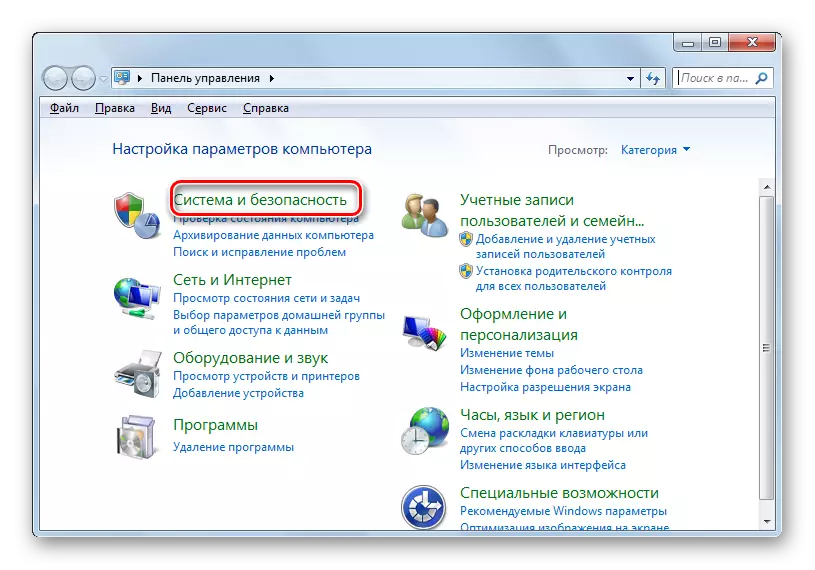


ସେଟଅପ୍ ୱିଣ୍ଡୋ ଅନ୍ୟ ବିକଳ୍ପ ବ୍ୟବହାର ଆରମ୍ଭ କରାଯାଇପାରେ |
- "ଆରମ୍ଭ" ଏବଂ ଡାହାଣ ମାଉସ୍ ମେନୁରେ କ୍ଲିକ୍ କରନ୍ତୁ ଯାହା ଖୋଲିବ, "କମ୍ପ୍ୟୁଟର" ନାମ ଉପରେ କ୍ଲିକ୍ କରନ୍ତୁ, ଏବଂ ତାପରେ "ଗୁଣଗୁଡିକ" ଦବାନ୍ତୁ |
- କମ୍ପ୍ୟୁଟର ଗୁଣଗୁଡିକ ୱିଣ୍ଡୋ ଖୋଲିବ | ତାଙ୍କ ବାମ ପାର୍ଠାରେ, ଲେଖାଥିବା ଲେଖା "ଉନ୍ନତ ପାରାମିଟରଗୁଡିକ ଉପରେ କ୍ଲିକ୍ କରନ୍ତୁ |
- ଖୋଲାଯାଇଥିବା ସିଷ୍ଟମ ପାରାମିଟର ୱିଣ୍ଡୋରେ, ତୁମେ କେବଳ "ରିମୋଟ ଆକ୍ସେସ୍" ଟ୍ୟାବ୍ ଉପରେ କ୍ଲିକ୍ କରିବା ଆବଶ୍ୟକ କରିବେ ଏବଂ ଇଚ୍ଛାକୃତ ବିଭାଜନ ଖୋଲିବ |



ପଦାଙ୍କ 2: ରିମୋଟ ଆକ୍ସେସ୍ ର ସକ୍ରିୟତା |
ଆମେ ସିଧାସଳଖ RDP 7 ଆକ୍ଟିଭେସନ୍ ପ୍ରଣାଳୀକୁ ନିକଟତର କଲୁ |
- "ସଂଯୋଗକୁ ଅନୁମତି ଦିଅନ୍ତୁ ନାହିଁ," ସଂଯୋଗକୁ ଅନୁମତି ଦିଏ, ଏବଂ ତାପରେ, ଯଦି ନିମ୍ନରେ, କେବଳ କମ୍ପ୍ୟୁଟରରୁ ନୁହେଁ ଅନୁମତି ଦିଅନ୍ତୁ ... "କିମ୍ବା" କମ୍ପ୍ୟୁଟରରୁ ସଂଯୋଗକୁ ଅନୁମତି ଦିଅନ୍ତୁ ... " । ଆପଣଙ୍କର ଆବଶ୍ୟକତା ଉପରେ ନିର୍ଭର କରି ଏକ ପସନ୍ଦ କରନ୍ତୁ | ଦ୍ୱିତୀୟ ବିକଳ୍ପ ଆପଣଙ୍କୁ ଅଧିକ ଡିଭାଇସ୍ ସହିତ ସିଷ୍ଟମ ସହିତ ସଂଯୋଗ କରିବାକୁ ଅନୁମତି ଦେବ, କିନ୍ତୁ ଏହା ଆପଣଙ୍କ କମ୍ପ୍ୟୁଟର ପାଇଁ ଏକ ବଡ଼ ବିପଦକୁ ଦର୍ଶାଏ | ପରବର୍ତ୍ତୀ "ବ୍ୟବହାରକାରୀ ଚୟନ କରନ୍ତୁ ..." ବଟନ୍ |
- ୟୁଜର୍ ଚୟନ ୱିଣ୍ଡୋ ଖୋଲିଲା | ଯେଉଁମାନେ ଏକ ଦୂରତାରେ କମ୍ପ୍ୟୁଟର ସହିତ ଏକ କମ୍ପ୍ୟୁଟର ସହିତ ସଂଯୋଗ କରିପାରିବେ ସେତେବେଳେ ଆପଣଙ୍କୁ ଖାତା ନିର୍ଦ୍ଦିଷ୍ଟ କରିବାକୁ ପଡିବ | ସ୍ୱାଭାବିକ, ଯଦି କ particuct ଣସି ଆବଶ୍ୟକ ଆକାଉଣ୍ଟ୍ ନାହିଁ, ତେବେ ସେଗୁଡିକ ପୂର୍ବ ନିର୍ଦେଶିତ ହେବା ଉଚିତ | ଏହି ଖାତାଗୁଡ଼ିକ ସଞ୍ଚୟ ହେବା ଜରୁରୀ | ଖାତା ଚୟନ କରିବାକୁ, "ଆଡ୍ ... କ୍ଲିକ୍ କ୍ଲିକ୍ କରନ୍ତୁ |

ଶିକ୍ଷା: ୱିଣ୍ଡୋଜ୍ 7 ରେ ଏକ ନୂତନ ଆକାଉଣ୍ଟ୍ ସୃଷ୍ଟି କରିବା |
- କେବଳ ନାମ ପ୍ରବେଶ କରିବା ସମୟରେ ଖୋଲାଯାଇଥିବା ଶେଲ୍ ରେ, ଶୀଘ୍ର ସୃଷ୍ଟି ବ୍ୟବହାରକାରୀ ଖାତାଗୁଡ଼ିକର ନାମ ପ୍ରବେଶ କରନ୍ତୁ, ଯାହା ପାଇଁ ଆପଣ ସୁଦୂର ପ୍ରବେଶକୁ ସକ୍ରିୟ କରିବାକୁ ଚାହୁଁଛନ୍ତି | ଏହା ପରେ "ଓକେ" କ୍ଲିକ୍ କରନ୍ତୁ |
- ତା'ପରେ ପୂର୍ବ ୱିଣ୍ଡୋକୁ ଫେରସ୍ତ ହେବ | ଆପଣ ବାଛିଥିବା ସେହି ଉପଭୋକ୍ତାମାନଙ୍କ ନାମ ଏହା ବ୍ୟାଖ୍ୟା କରିବ | ବର୍ତ୍ତମାନ ଓକେ କ୍ଲିକ୍ କରନ୍ତୁ |
- ରିମୋଟ ଆକ୍ସେସ୍ ପାରାମିଟରକୁ ଫେରିବା ପରେ, "ପ୍ରୟୋଗ" ଏବଂ "ଠିକ ଅଛି" କ୍ଲିକ୍ କରନ୍ତୁ |
- ଏହିପରି, କମ୍ପ୍ୟୁଟରରେ rdp 7 ପ୍ରୋଟୋକଲ୍ ସକ୍ରିୟ ହେବ |




ଆପଣ ଯେପରି ଦେଖିଥିବେ, rdp 7 ପ୍ରୋଟୋକଲ୍ ସକ୍ଷମ କରିବାକୁ, ୱିଣ୍ଡୋଜ୍ 7 ରେ ଏକ "ରିମୋଟ ଡେସ୍କଟପ୍" ତିଆରି କରନ୍ତୁ, ଯେହେତୁ ଏହା ପ୍ରଥମେ ନଜର ଆସିବାବେଳେ ଏହା ମନେହୁଏ ନାହିଁ | ଅତଏବ, ଏହି ଉଦ୍ଦେଶ୍ୟ ପାଇଁ ତୃତୀୟ-ପକ୍ଷ ସଫ୍ଟୱେର୍ ସେଟ୍ କରିବା ଆବଶ୍ୟକ ନୁହେଁ |
